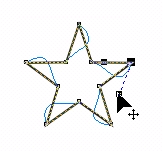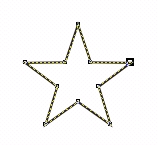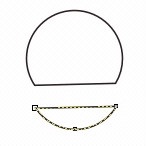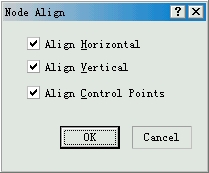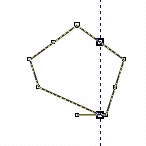入门:CorelDRAW 直线与曲线的转换方法
下面是具体的方法介绍:
 Convert Line To Curve (转换直线成曲线)用于将选定的直线转换成曲线,并保持其对称性。直接拖动曲线节点,生成各种图形。
Convert Line To Curve (转换直线成曲线)用于将选定的直线转换成曲线,并保持其对称性。直接拖动曲线节点,生成各种图形。
图 2-61 图 2-62 图 2-63
注意: 如果使用属性栏中的  Convert To Curves (转换成曲线)按钮,几何图形对象将会失去其对称性属性。
Convert To Curves (转换成曲线)按钮,几何图形对象将会失去其对称性属性。
 Convert Curve To Line(转换曲线成直线)用于把选定的曲线转换成一条直线。
Convert Curve To Line(转换曲线成直线)用于把选定的曲线转换成一条直线。
图 2-64 选定曲线 图 2-65 转换成直线
注意: 由于该图形具有对称性属性,故 图形变成了五角星形。
曲线的封闭与摘取 Reverse Curve Direction(反转曲线方向)用于使选定的曲线的方向反向;  Extract Subpath(摘取线段)用于从曲线中摘取选中的线段。
Extract Subpath(摘取线段)用于从曲线中摘取选中的线段。
图 2-66单击需要断开处 图 2-67 选定曲线线段 图 2-68 移开曲线段
 Extend Curve To Close(延伸封闭曲线)可以通过添加线段来封闭一条曲线;
Extend Curve To Close(延伸封闭曲线)可以通过添加线段来封闭一条曲线;  Auto-Close Curve(自动封闭曲线)可以自动封闭选中的曲线。
Auto-Close Curve(自动封闭曲线)可以自动封闭选中的曲线。
图 2-69 延伸封闭曲线效果 图 2-70自动封闭曲线效果
注意:  Auto-Close Curve(自动封闭曲线)工具与
Auto-Close Curve(自动封闭曲线)工具与  Extend Curve To Close(延伸封闭曲线)工具的工作方式是相同的,它们都是在起始节点和终止节点之间添加一条线 段来封闭曲线;不同点在于Auto-Close Curve(自动封闭曲线)工具 能自动找到选中对象的起始节点和终止节点,然后封闭选中的对象。而Extend Curve To Close(延伸封闭曲线)工具则需要用户选定起始节点和终止节点后才能工作。
Extend Curve To Close(延伸封闭曲线)工具的工作方式是相同的,它们都是在起始节点和终止节点之间添加一条线 段来封闭曲线;不同点在于Auto-Close Curve(自动封闭曲线)工具 能自动找到选中对象的起始节点和终止节点,然后封闭选中的对象。而Extend Curve To Close(延伸封闭曲线)工具则需要用户选定起始节点和终止节点后才能工作。
 Stretch and Scale Nodes(比例缩放)用于按比例缩放与断定节点相连接的曲线;
Stretch and Scale Nodes(比例缩放)用于按比例缩放与断定节点相连接的曲线;  Rotate and Skew Nodes(旋转/倾斜曲线)用于旋转或倾斜与选定的节点相连接的曲线;
Rotate and Skew Nodes(旋转/倾斜曲线)用于旋转或倾斜与选定的节点相连接的曲线;  Align Nodes(对齐节点)用于对齐选中的多个节点;
Align Nodes(对齐节点)用于对齐选中的多个节点;  Elastic Mode(弹性模式)用于选择弹性模式;
Elastic Mode(弹性模式)用于选择弹性模式;  Select All Nodes(全选节点)可以选择曲线的全部节点;
Select All Nodes(全选节点)可以选择曲线的全部节点;  Curve Smoothness(曲线平滑度)用于调节曲线的平滑程度。
Curve Smoothness(曲线平滑度)用于调节曲线的平滑程度。
在 CorelDRAW 中,对齐节点是一项很有用的技巧,使用  Align Nodes(对齐节点)功能,能使两个节点或图形对象紧密的结合在一起。
Align Nodes(对齐节点)功能,能使两个节点或图形对象紧密的结合在一起。
图 2-71选择被对齐点 图 2-72 Nodes Align对话框 图 2-73对齐后
注意: 在进行对齐节点的操作时,应先 选定欲移动对齐的节点,后选定被对齐的节点。
参数解释: Nodes Align对话框中的选项说明。
Align Horizontal (水平对齐):选择此项能使节点与被对齐节点对齐在同一水平线上;(图 2-74)
Align Vertical(垂直对齐):选择此项能使节点与被对齐节点对齐在同一垂直线 上;(图 2-75)
Align Control Points(对齐控制点):选择此项能使节点的控制点与被对齐节点 的控制点对齐。
图 2-74 水平对齐节点 图 2-75 垂直对齐节点
教程结束,以上就是CorelDRAW 直线与曲线的转换方法介绍,希望能对大家有所帮助!
下一篇:CDR简单设计一个可爱有趣的页面效果